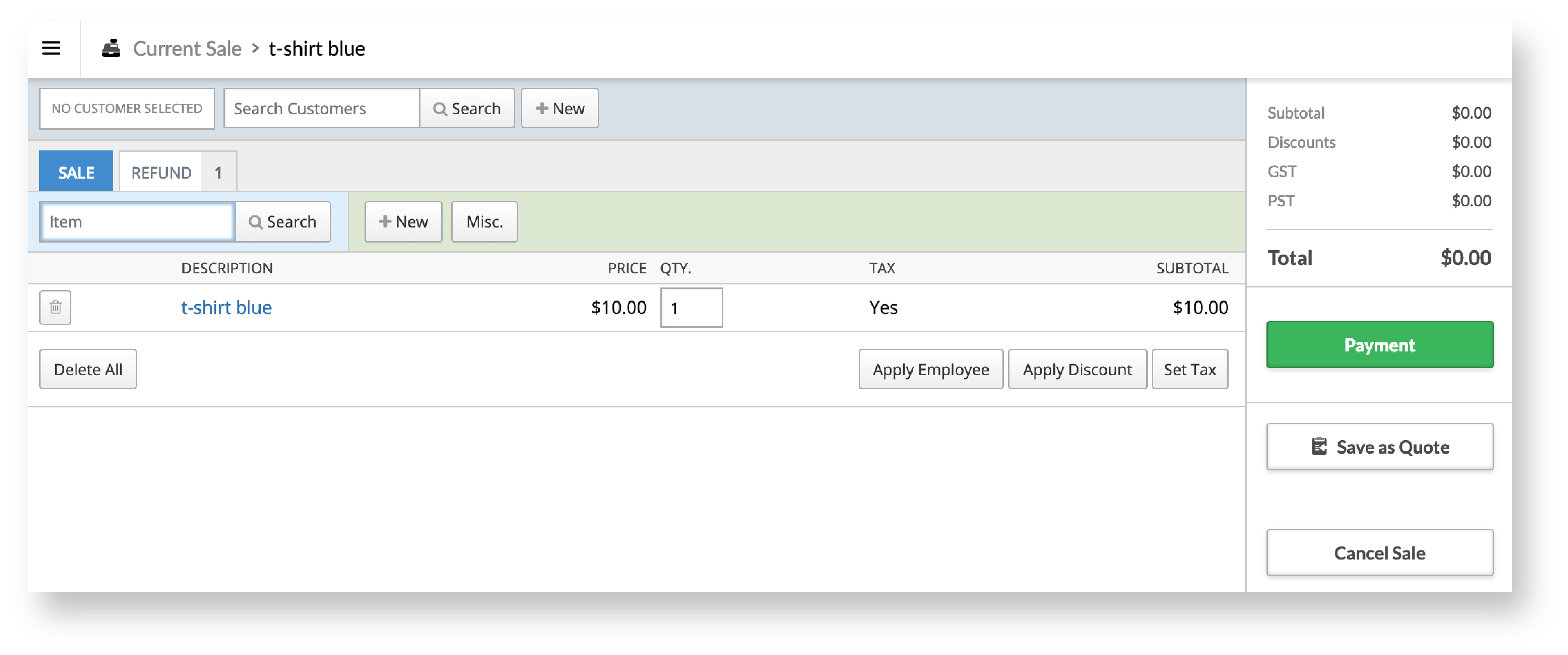transfer met reden 4
Als een transfer het artikel een negatieve voorraad heeft bezorgd, is dat omdat de hoeveelheid die bij de retournering werd teruggestuurd groter was dan de QOH van het artikel op dat moment. Dit kan zijn gebeurd vanwege een aantal redenen:
| Reden 1 | De verkeerde hoeveelheid werd per ongeluk ingevuld op de transfer. |
| Reden 2 | Voordat het artikel werd getransfereerd, is de hoeveelheid in-transit van het artikel niet ontvangen op een inkomende inkooporder of transfer. |
| Reden 3 | Voordat het artikel werd getransfereerd, is er een bepaalde hoeveelheid van het artikel fysiek ontvangen van een zending, maar is er geen inkooporder of transfer opgemaakt. |
| Reden 4 | Voordat het artikel werd getransfereerd, is het per ongeluk verkocht in plaats van een ander, soortgelijk artikel. |
Om de lijst van mogelijke redenen te beperken raden we aan eerst te bevestigen of de hoeveelheid ingevoerd bij de transfer groter is dan de hoeveelheid die fysiek werd verzonden. Als dat zo is en de overtallige hoeveelheid voldoende is om voor de negatieve hoeveelheid te compenseren, dan is de negatieve voorraad waarschijnlijk veroorzaakt door Reden 1.
Opmerking: De redenen en voorgestelde oplossingen in dit hulpartikel zijn slechts enkele van de meest voorkomende oplossingen die u kunt vinden.
Reden 1
Als u of een medewerker per ongeluk de verkeerde hoeveelheid heeft ingevuld op een transfer, moet de ontvangende winkel de overtallige hoeveelheid terugsturen naar de verzendende winkel om de negatieve QOH van het artikel te corrigeren.
- Klik in het rapport Negatieve voorraad op de transfer in de BRON-kolom.
- Klik op Retour naast het artikel met de negatieve voorraad.
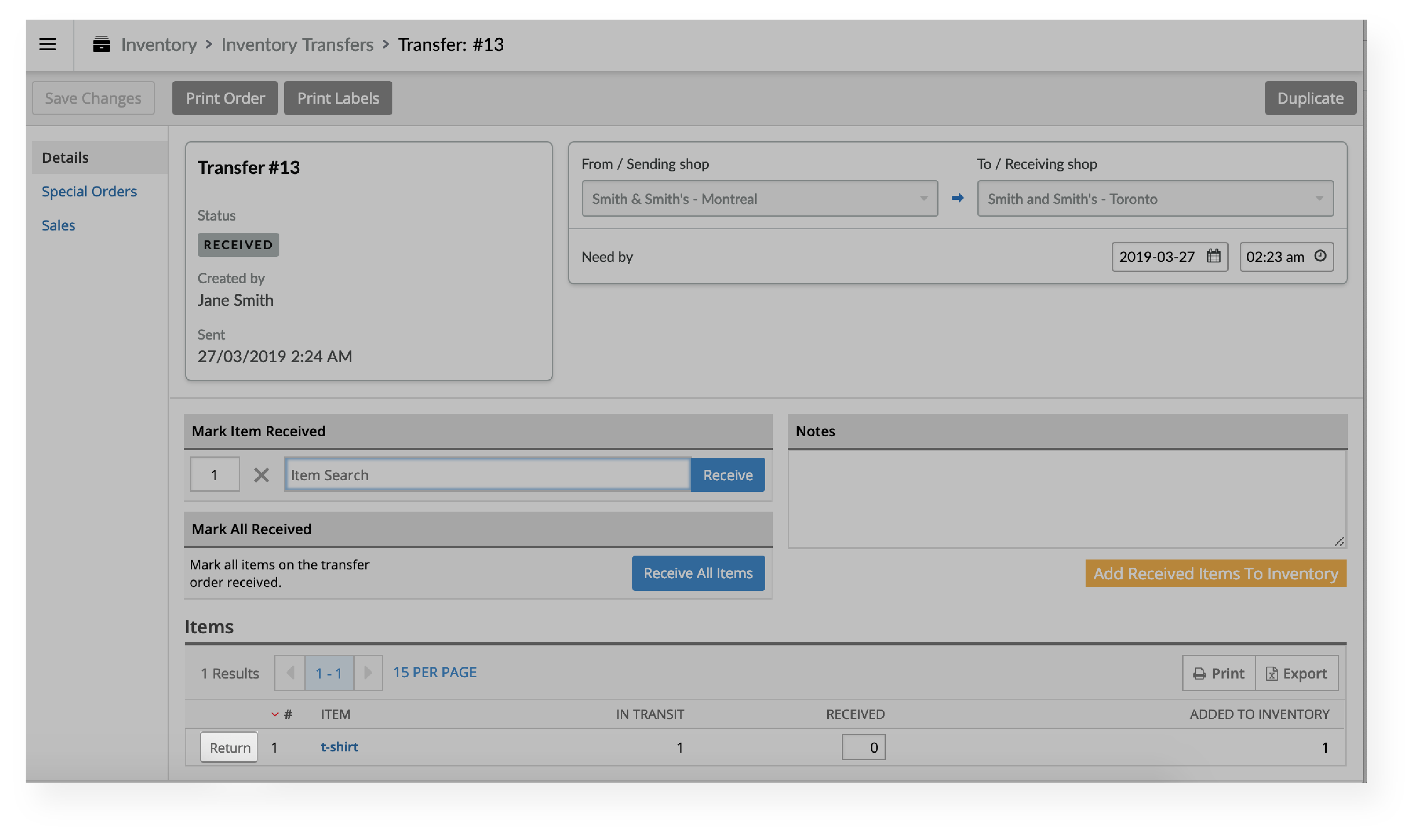
Reden 2
Als u hebt bevestigd dat de hoeveelheid ingevoerd op de transfer overeenstemt met de hoeveelheid die fysiek werd verzonden, raden we aan eerst te kijken in de kolommen INKOOPORDER en TRANSFER om te zien of er een hoeveelheid in-transit is voor dit artikel.
Als u een inkomende bestelling of transfer hebt, dan zijn de hoeveelheden in-transit van het artikel mogelijk niet ontvangen voordat het artikel werd getransfereerd. Als dit het geval is, ontvang dan de hoeveelheden in-transit op alle uitstaande inkooporders of transfers om de negatieve QOH van het artikel te corrigeren.
Reden 3
Als u geen hoeveelheden in-transit hebt voor het artikel in de kolommen INKOOPORDER en TRANSFER, dan hebt u mogelijk fysiek een hoeveelheid van het artikel ontvangen van een zending, maar werd er geen inkooporder of transfer opgemaakt voordat het artikel werd getransfereerd. Als dit het geval is, kunt u de negatieve beschikbare hoeveelheid (QOH) van het artikel op enkele verschillende manieren corrigeren:
- Maak een inkooporder of transfer aan
- Pas de QOH van het artikel handmatig aan
- Voer een voorraadtelling uit
Maak een inkooporder of transfer aan
Als u of uw medewerkers meer van een artikel besteld en ontvangen hebben, maar vergeten zijn een inkooporder of transfer aan te maken:
- Maak een inkooporder of transfer aan om de hoeveelheid te bestellen die u nodig hebt om de negatieve QOH van het artikel te corrigeren..
- Ontvang de in-transithoeveelheid.
Pas de QOH van het artikel handmatig aan
Als u of u medewerkers meer van een artikel besteld en ontvangen hebben, maar geen gebruik maken van de inkooporder- of transferfuncties, pas de QOH van het artikel dan handmatig aan:
- Klik in het rapport Negatieve voorraad op de QOH van het artikel.
- Voer onder Voer voorraad toe de hoeveelheid in die ontvangen is.
- Controleer kosten en leverancier.
- Klik + Voer voorraad toe.
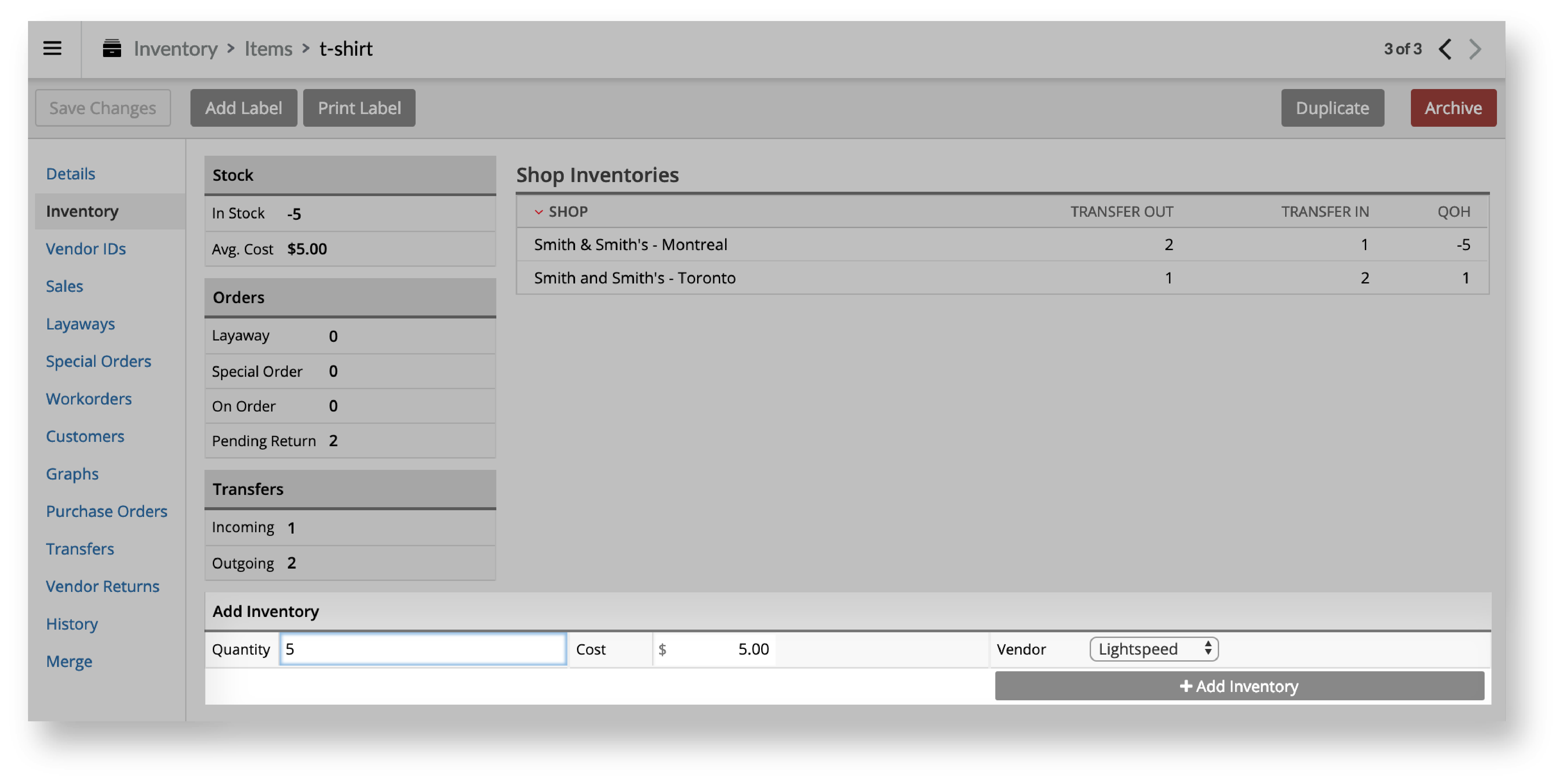
Voer een voorraadtelling uit
Als u de negatieve QOH van verschillende artikels moet corrigeren, voer dan een voorraadtelling uit. Zodra u het voorraadaantal hebt afgestemd, worden de aanpassingen van de voorraad die u hebt gemaakt voor de artikels die fysiek op voorraad zijn en artikels die u fysiek niet op voorraad hebt, verantwoord in het krimprapport.
We raden aan openstaande inkooporders en transfers te ontvangen voordat u een voorraadtelling uitvoert.
Om de negatieve QOH van uw artikels te corrigeren door een voorraadtelling uit te voeren:
- Maak een voorraadtelling aan.
- In het submenu Ontbrekend klikt u op de kolomkop ZOU MOETEN HEBBEN om de artikels met een negatieve QOH bovenaan de lijst te plaatsen.
- Voor artikels met een negatieve voorraad die u fysiek op voorraad hebt, voer hun huidige QOH in in hun respectievelijk GETELDE velden in of scant u die.
- Voor artikels met een negatieve voorraad die u fysiek niet op voorraad hebt, voert u 0 in hun respectievelijk GETELDE velden in.
- Voor artikels met een positieve voorraad, laat u hun respectievelijk GETELDE velden leeg.
- Controleer de GETELDE velden voor elk artikel opnieuw zodra u uw voorraadtelling afstemt; dit kan niet ongedaan worden gemaakt.
- Klik in het submenu Afstemmen op Voorraad afstemmen.
- Bekijk eventueel in het submenu Krimpen het krimprapport.
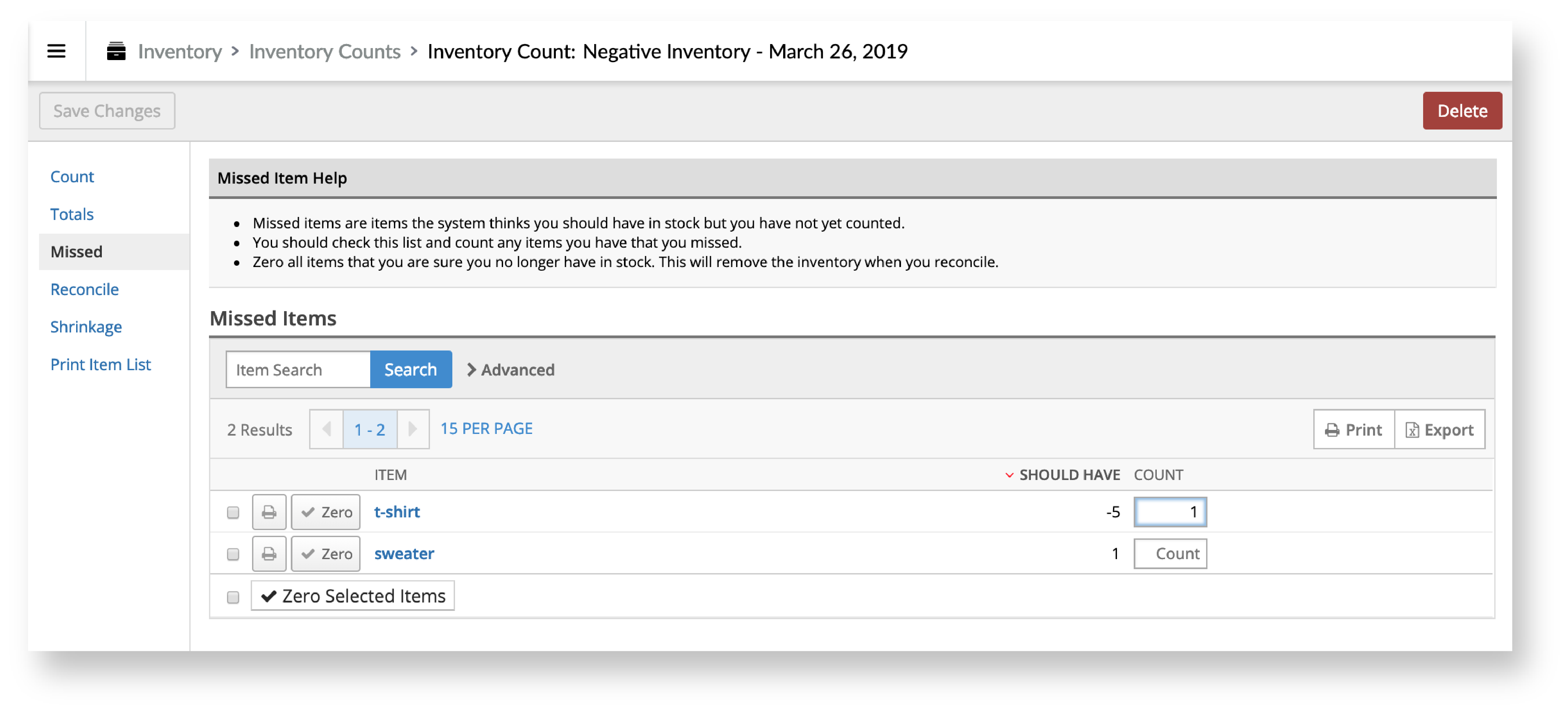
Reden 4
Als het artikel met een negatieve QOH erg gelijkt op een ander artikel in uw voorraad (bv. varianten uit dezelfde matrix), dan is het mogelijk dat het artikel per ongeluk verkocht is voordat het getransfereerd is. Dat kan verklaren waarom uw Retail-account denkt dat u op dat moment fysiek meer dan de QOH van het artikel hebt verzonden. Om deze mogelijkheid te bevestigen controleert u of het gelijkaardig artikel op voorraad fysiek hoeveelheden mist in vergelijking met zijn huidige QOH. Als dit het geval is, begin dan met te zoeken naar een verkoop waarbij het artikel met negatieve voorraad per ongeluk werd verkocht. Voer dan een uitwisseling uit met het juiste artikel op voorraad.
- Klik in het rapport Negatieve voorraad op de beschrijving van het artikel in de ARTIKEL-kolom.
- Klik in het submenu op Verkoop.
- Klik op het ID van de verkoop van het artikel dat per ongeluk werd verkocht.
- Klik op Terugbetaling bovenaan de pagina.
- Klik op Terugbetaling om het artikel met negatieve voorraad toe te voegen aan de tab Terugbetaling van de kassa.
- Voeg onder de tab Verkoop het soortgelijke artikel op voorraad toe.
- Afhankelijk van het feit of beide artikels dezelfde prijs hebben of niet, verwerkt u de uitwisseling:
- Als de artikels dezelfde prijs hebben, klik dan op Betaling > Voltooi verkoop.
- Als de artikels niet dezelfde prijs hebben, betaalt u het verschil van de verwisseling aan uw klant of neemt u contact op met de klant om de betaling van het verschil te vragen. Om de uitwisseling te voltooien klik op Betaling > verwerk betaling of terugbetaling > klik op Voltooi verkoop.
- Als de artikels niet dezelfde prijs hebben en er geen klant aan de verkoop is verbonden, pas dan de prijs van het soortgelijke artikel op voorraad aan zodat die overeenstemt met de prijs van het artikel met negatieve voorraad. Dit is om ervoor te zorgen dat u juist vastlegt voor hoeveel u het artikel oorspronkelijk hebt verkocht. Om de uitwisseling te voltooien klikt u op Betaling > Voltooi verkoop.
Als u niet zeker bent bij welke verkoop het artikel met negatieve voorraad per ongelijk werd verkocht:
- Klik in het hoofdmenu op Verkoop > Terugbetaling.
- Voeg onder de tab Terugbetaling het Artikel met negatieve voorraad toe.
- Voeg onder de tab Verkoop het soortgelijk artikel op voorraad toe.
- Als het artikel op voorraad niet hetzelfde is als het artikel met negatieve voorraad, pas dan de prijs ervan aan. Dit is om ervoor te zorgen dat u correct vastlegt voor hoeveel u het artikel oorspronkelijk hebt verkocht.
- Klik op Betaling > Verkoop voltooien.